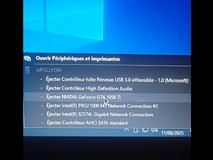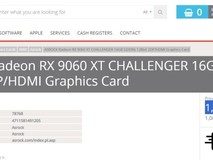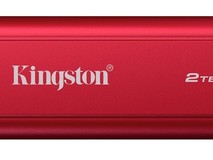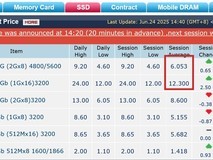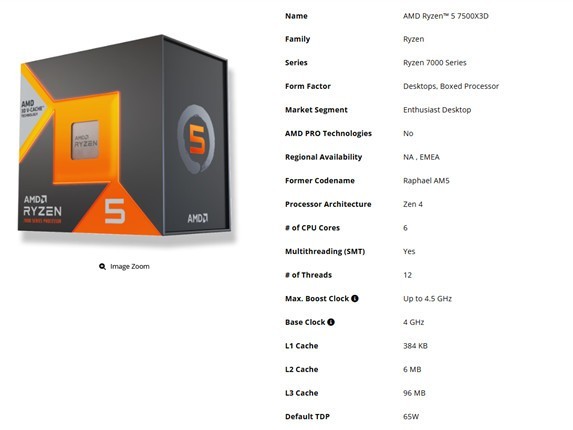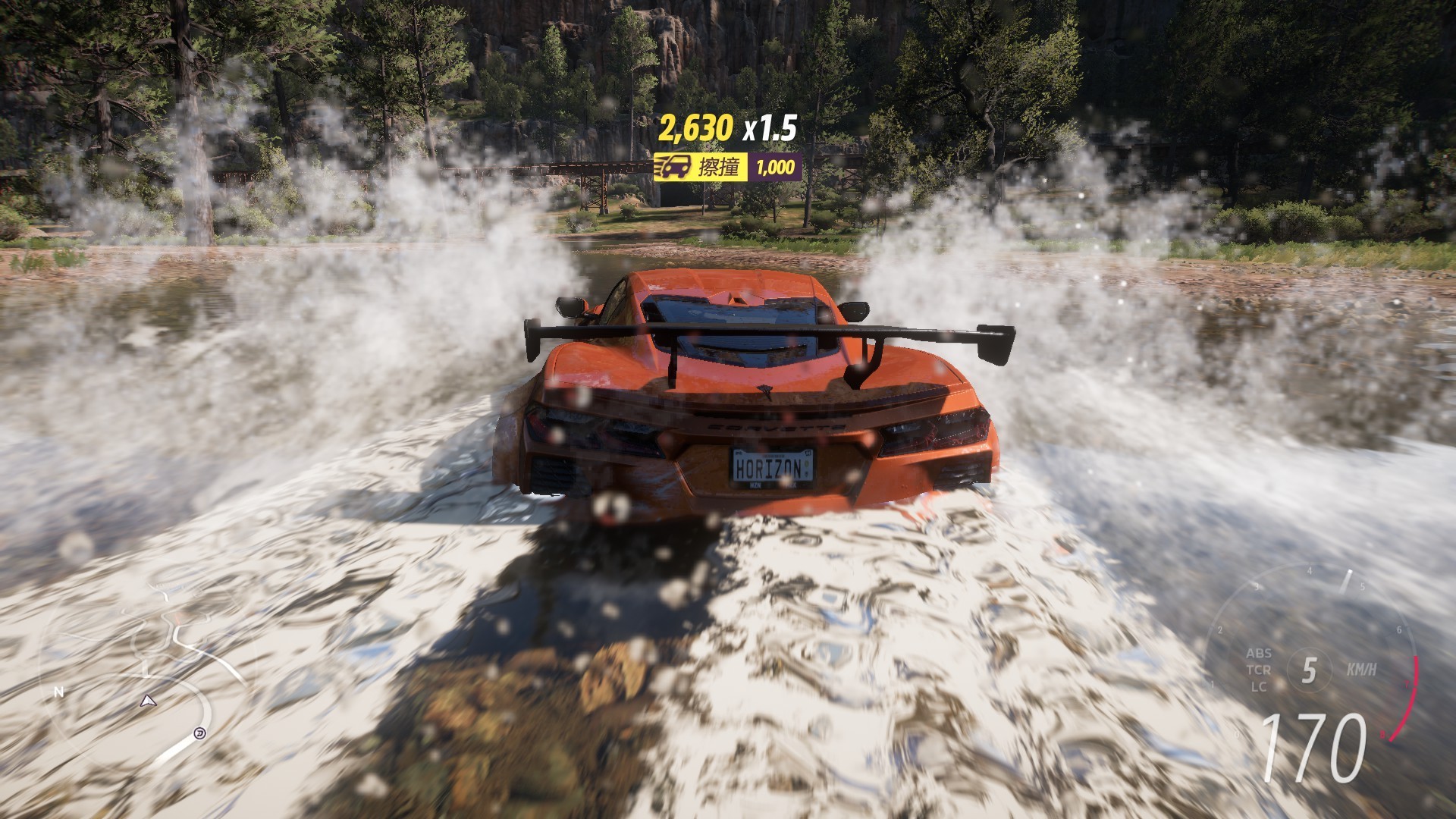
在科技日新月异的今天,电脑系统已经发展得非常完善了,为了满足玩家对极致游戏体验的追求,Windows 10和Windows 11系统内置了一项特别的功能——游戏模式。这项功能专为游戏设计,旨在通过优化系统资源分配,为玩家创造一个更加流畅、沉浸的游戏环境,不过虽然名叫游戏模式,但可不是玩游戏就应该无脑开的。
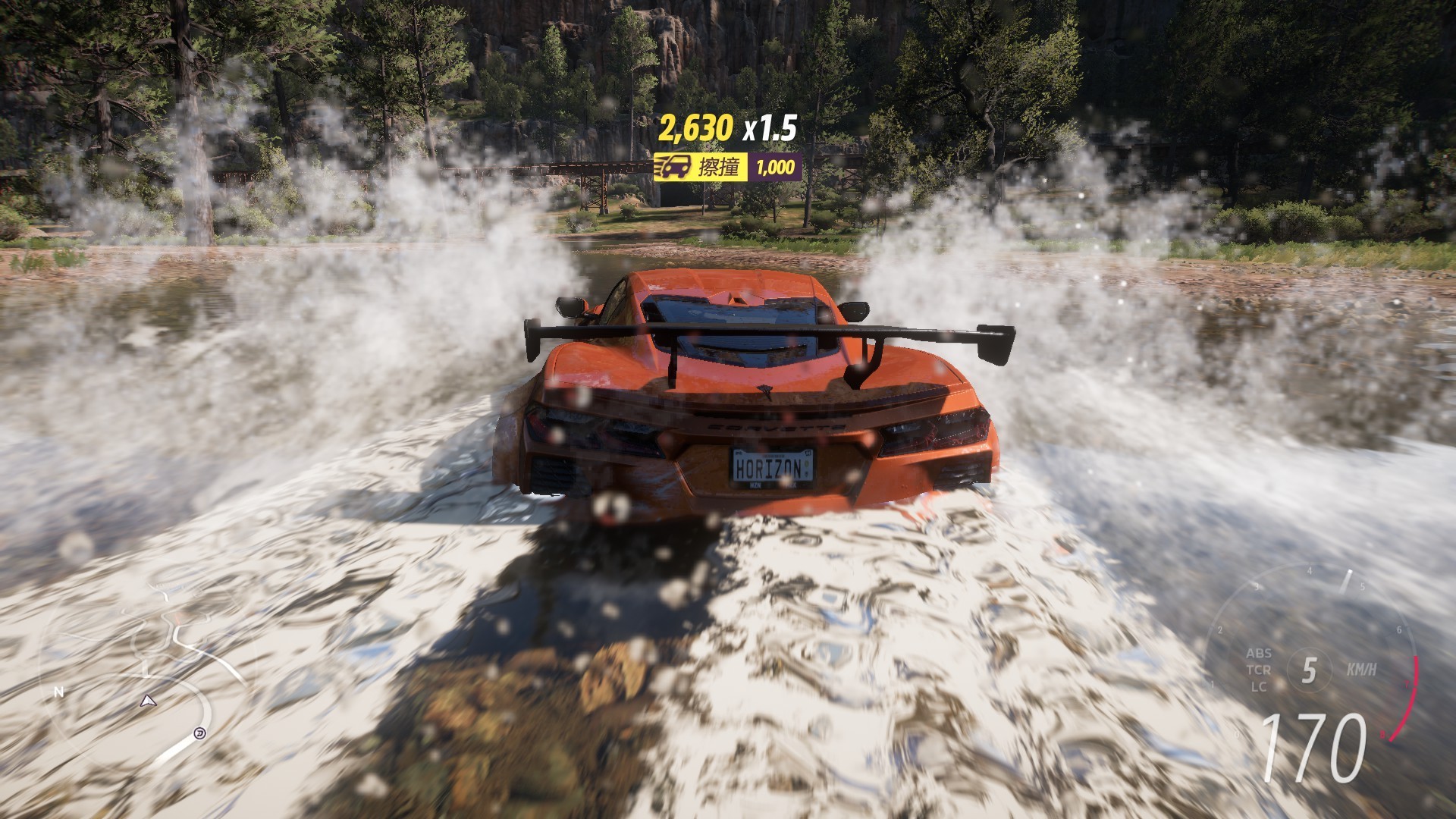
游戏模式顾名思义就是在玩家运行游戏时,通过一系列智能优化措施,确保游戏获得尽可能多的系统资源。具体来说,它能够在后台默默工作,降低非游戏程序的CPU和内存占用,如浏览器、聊天软件等,将宝贵的系统资源优先分配给正在运行的游戏。类似于第三方优化软件的加速模式。
此外,游戏模式还具备屏蔽系统干扰的能力。游戏模式开启后,Windows更新的安装提示、系统通知等弹窗都会被屏蔽,确保玩家能够不受打扰地享受游戏,对于争分夺秒的竞技游戏来说尤为重要。
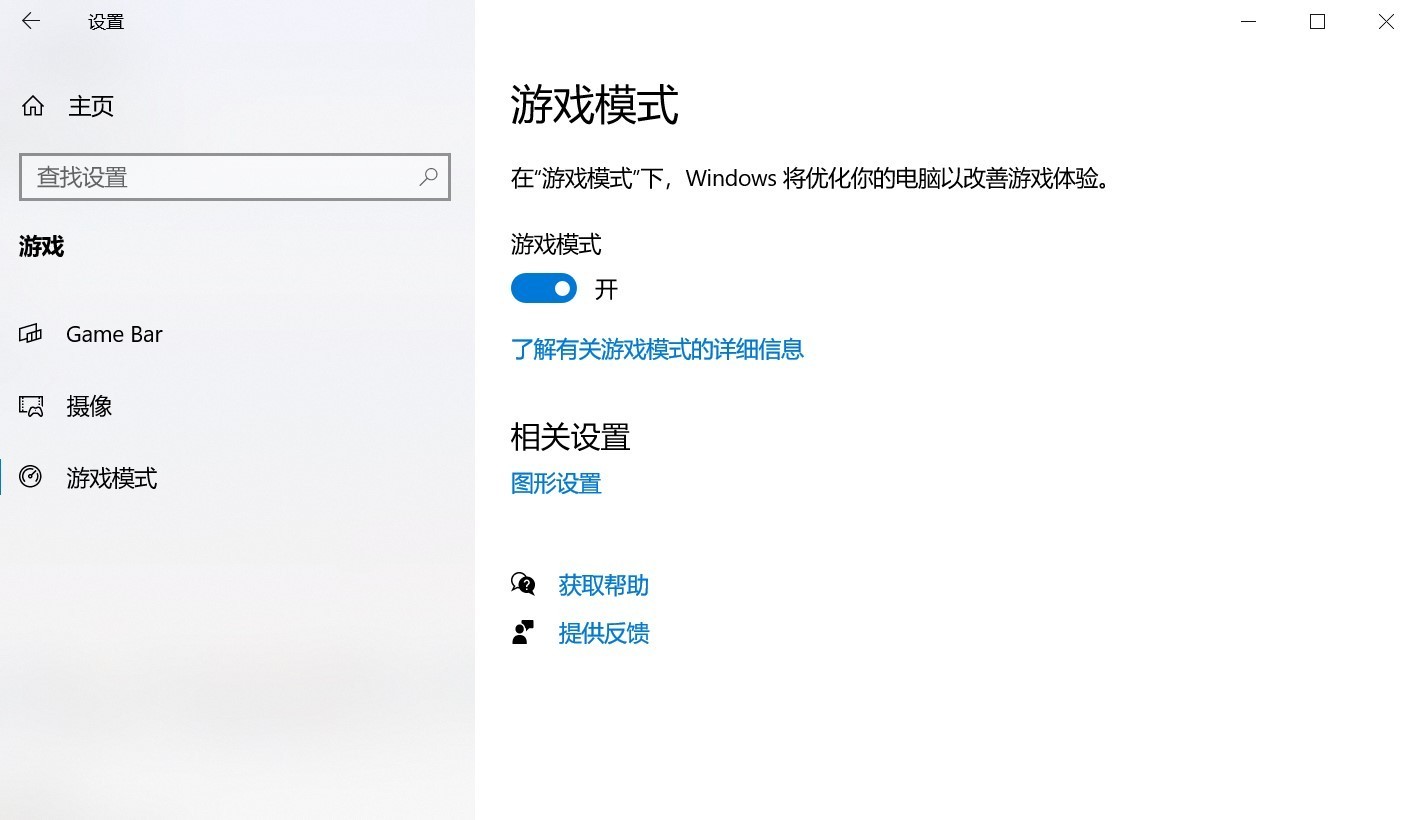
开启Windows11的游戏模式其实非常简单。你只需点击任务栏上的Windows图标,打开设置应用程序,然后依次点击“游戏”、“游戏模式”,最后将游戏模式的开关切换到打开位置即可。
对于硬件配置相对较低的电脑来说,游戏模式的优化效果较为显著。它能够帮助这些设备释放出更多的潜能,让游戏运行得更加流畅。即便是在中端硬件设备上,游戏模式也能在一定程度上提升游戏的帧率和稳定性,减少卡顿现象的发生。
不过在高性能硬件的电脑上,游戏模式的提升效果可能并不那么明显。因为这些设备本身已经具备了强大的处理能力,游戏模式所能带来的额外优化空间非常有限。
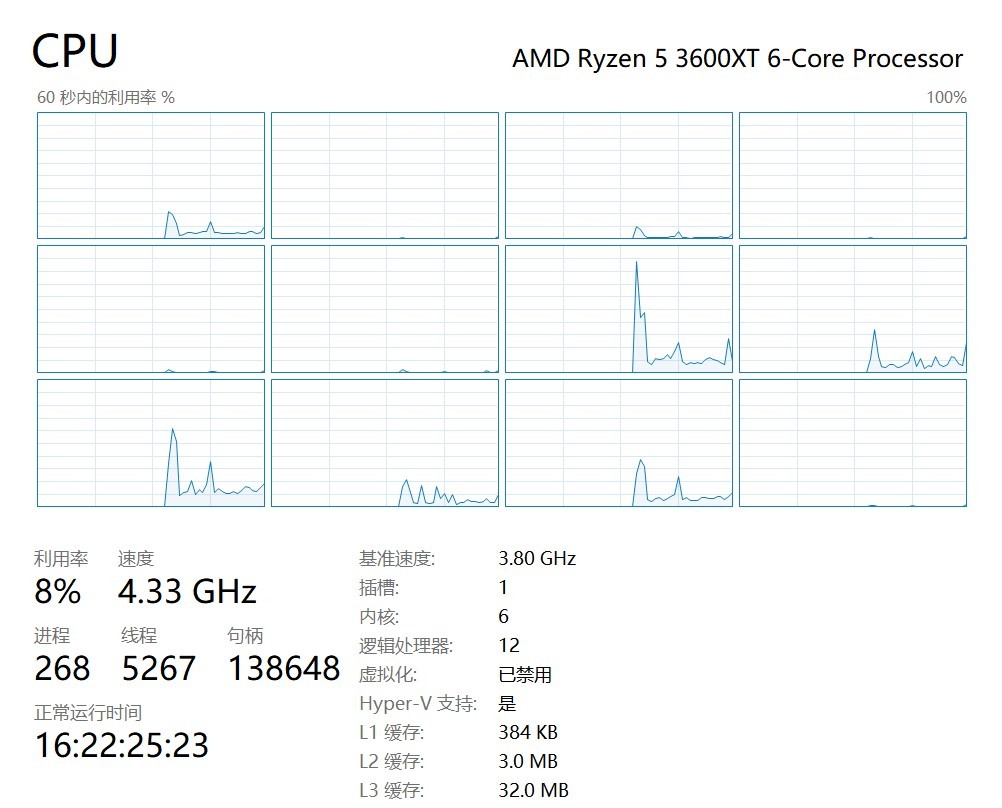
对于游戏玩家来说,是否开启游戏模式更多地取决于游戏的类型。像单机类型的3A游戏比如《黑神话:悟空》,《刺客信条:幻景》等等,这些游戏不需要多任务,所以建议借助游戏模式调动更多的硬件资源获得更高的帧数。
但如果是需要多任务的游戏,比如《反恐精英2》需要运行加速器,或是需要运行第三方的语音交流软件,也有一些游戏需要看攻略,就需要关闭游戏模式来保证多任务表现的流畅性了。
本文属于原创文章,如若转载,请注明来源:DIY从入门到放弃:Windows的游戏模式别无脑开!https://diy.zol.com.cn/946/9463736.html